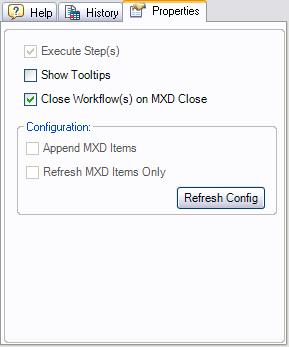全国高分辨率土地利用数据服务 土地利用数据服务 土地覆盖数据服务 坡度数据服务 土壤侵蚀数据服务 全国各省市DEM数据服务 耕地资源空间分布数据服务 草地资源空间分布数据服务 林地资源空间分布数据服务 水域资源空间分布数据服务 建设用地空间分布数据服务 地形、地貌、土壤数据服务 分坡度耕地数据服务 全国大宗农作物种植范围空间分布数据服务
多种卫星遥感数据反演植被覆盖度数据服务 地表反照率数据服务 比辐射率数据服务 地表温度数据服务 地表蒸腾与蒸散数据服务 归一化植被指数数据服务 叶面积指数数据服务 净初级生产力数据服务 净生态系统生产力数据服务 生态系统总初级生产力数据服务 生态系统类型分布数据服务 土壤类型质地养分数据服务 生态系统空间分布数据服务 增强型植被指数数据服务
多年平均气温空间分布数据服务 多年平均降水量空间分布数据服务 湿润指数数据服务 大于0℃积温空间分布数据服务 光合有效辐射分量数据服务 显热/潜热信息数据服务 波文比信息数据服务 地表净辐射通量数据服务 光合有效辐射数据服务 温度带分区数据服务 山区小气候因子精细数据服务
全国夜间灯光指数数据服务 全国GDP公里格网数据服务 全国建筑物总面积公里格网数据服务 全国人口密度数据服务 全国县级医院分布数据服务 人口调查空间分布数据服务 收入统计空间分布数据服务 矿山面积统计及分布数据服务 载畜量及空间分布数据服务 农作物种植面积统计数据服务 农田分类面积统计数据服务 农作物长势遥感监测数据服务 医疗资源统计数据服务 教育资源统计数据服务 行政辖区信息数据服务
Landsat 8 高分二号 高分一号 SPOT-6卫星影像 法国Pleiades高分卫星 资源三号卫星 风云3号 中巴资源卫星 NOAA/AVHRR MODIS Landsat TM 环境小卫星 Landsat MSS 天绘一号卫星影像
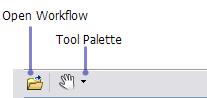
任务助手 窗口显示总任务助手工作流以及执行 GIS 任务所需的任何相关联的子任务。选择某个步骤后,将根据任务助手工作流设计者所设置的属性执行一个 GIS 任务。
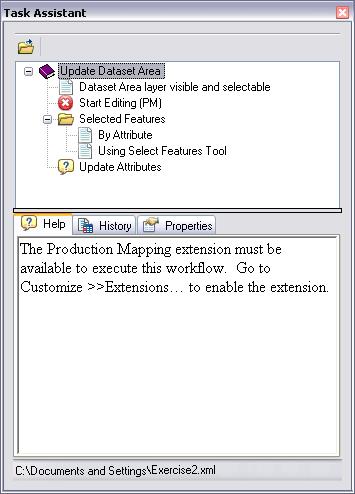
任务助手 工具条中包括打开任务助手工作流的工具。
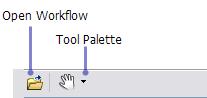
此外,在工具启用步骤的执行阶段,如果该步骤包含 ArcGIS 工具或命令,在任务助手 窗口工具条中还提供了工具选项板。可将需要交互的工具组合在一个步骤中,以便当某个步骤需要使用多个工具或命令时,工具选项板能够显示所需的工具或命令。
例如在地图导航中,ArcMap 可提供多个不同的工具:放大、缩小和平移。列表中第一个工具或命令的图标旁边会显示一个下拉箭头。单击下拉箭头会显示列表中的其他工具或命令供您选择。
通过在任务助手 窗口中右键单击,可访问任务助手 窗口快捷菜单并执行以下操作:
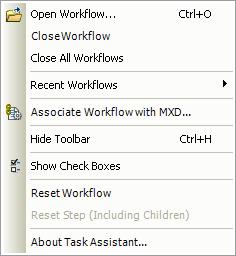
通过任务助手 窗口中的选项卡,可查看步骤帮助、追踪工作流执行的历史记录和设置特定于应用程序的属性。
如果设计者在任务助手工作流设计过程中创建了步骤描述,帮助选项卡将显示该步骤描述。描述是可选项,但通常有助于其他用户访问任务助手工作流。
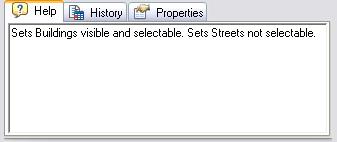
历史选项卡显示已完成步骤或任务的日志和完成这些步骤和任务的用户。您也可以清除历史信息,加载从前的历史信息,保存当前历史信息并编辑注释。
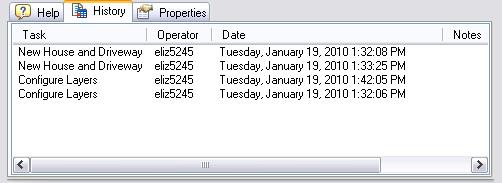
任务助手管理器 的属性允许设置应用于工作流的首选项。您可以选择单击时是否应执行步骤、鼠标指针悬停在步骤上时是否显示工具提示以及关闭 MXD 时是否要关闭所有工作流。
属性选项卡允许设置特定于应用程序的属性并刷新配置文件。